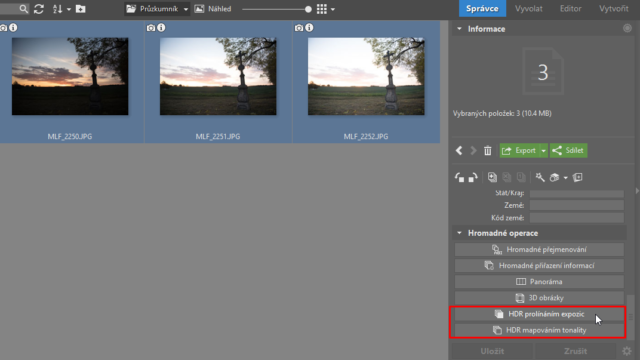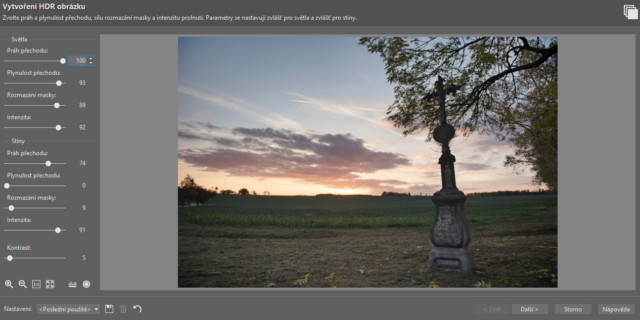Dodejte svým fotografiím barvy a dynamiku pomocí HDR

Znáte to – chcete pořídit snímek krajiny, ale buď je obloha moc světlá nebo zem moc tmavá. Anebo rovnou oboje. Tento problém naštěstí snadno vyřešíte pomocí HDR Prolínání expozic (High Dynamic Range) fotek, kdy spojíte několik stejných snímků s různou expozicí. Podívejte se, jak HDR fotografie vytvořit.
Přestože současné fotoaparáty nabízí mnohem větší dynamický rozsah než před několika lety, stejně občas není možné zachytit na jednu fotku to, co vidí lidské oko. V takových případech je nejlepší vyfotit víc různě exponovaných snímků, které poté složíte dohromady. Vytvoříte tak fotografii, na které jsou správně vykreslené světlé i tmavé části.
Jak fotit HDR snímky
Tvorba HDR fotografií je vcelku jednoduchá. Vybranou scénu musíte nasnímat s různými expozičními hodnotami a poté z dílčích fotografií složit výsledný snímek.
Ideální je využít na fotoaparátu funkci bracketing, která fotí po sobě tři různé expozice. Pokud ji váš foťák nemá, využijte některý z expozičních režimů společně s korekcí expozice. Odstup expozice mezi jednotlivými snímky by měl být alespoň 0,7 EV, lépe však 1 EV. Pro pozdější spojení potřebujete vytvořit dvě nebo (ideálně) tři fotografie.
Výhodou je také stativ. Pokud ho však po ruce nemáte, nevadí. Zoner Photo Studio složí do HDR fotografie i snímky vyfocené z ruky.
Jak složit snímky do HDR fotografie
Když máte snímky pro tvorbu HDR vyfocené, otevřete je v modulu Správce Zoner Photo Studia. Vybrané fotografie označte a v pravém panelu zvolte možnost HDR prolínáním expozic nebo HDR mapováním tonality.
S prolínáním expozic zpravidla vytvoříte přirozenější snímek s menším efektem. Mapováním tonality pak dosáhnete daleko silnějšího HDR efektu – často ovšem na úkor přirozeného vzhledu fotografie.
Začátek postupu je u obou funkcí stejný. Potvrdíte či upravíte výběr fotografií, odsouhlasíte jejich zarovnání a dostanete se k Pořadí obrázků. V této chvíli určíte, která fotka je podexponovaná, která má správnou expozici a která je přepálená.
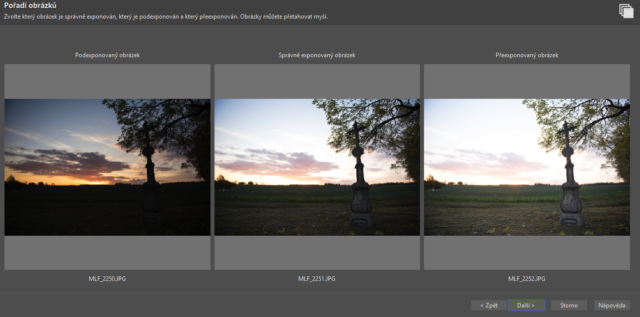
Pokud jsou fotky seřazené špatně, přetáhněte je myší na správné místo. Program pak obrázky automaticky zarovná. Body, podle kterých je obraz zarovnaný, můžete samozřejmě také editovat. Zpravidla to ale není potřeba.
Při vytváření HDR prolínáním expozic poté doladíte zobrazení světel a stínů na snímku a výsledný snímek uložíte nebo otevřete v Editoru.
U tvorby HDR mapováním tonality jsou parametry nastavení jiné. Na výběr u nich máte ze dvou metod:
- Jasové
- a Kontrastní.
Jasová se hodí zejména pro srovnání výrazných rozdílů expozic. Kontrastní pak dodá víc barev a pomůže například u lehce zamlžených fotek. Využití ale může být hodně individuální, proto si u každé fotografie sami vyzkoušejte, která metoda vám v daném případě vyhovuje víc.
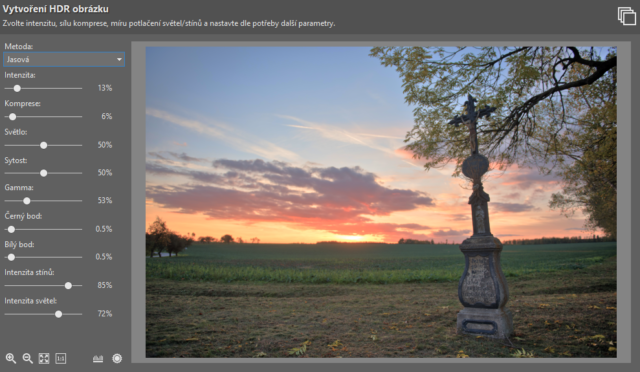
Při nastavování parametrů HDR mapováním tonality buďte opatrní zejména při zvyšování Intenzity a Komprese. Pokud to přeženete, bude fotka velmi nepřirozená.
Jednotlivé parametry se zadávají nezávisle pro světla a stíny, jejich význam je ale v obou případech stejný. Práh přechodu určuje úroveň jasu, od které se do „středového“ snímku začne kopírovat podexponovaný a přeexponovaný obrázek. Tato hranice nemusí být zcela ostrá a fotografie se začnou „vkopírovávat“ postupně. Šířku tohoto přechodu zvolíte pomocí parametru Plynulost přechodu. I při použití tohoto přechodu by ovšem hranice původní a upravené části obrázku byla patrná. Proto se ještě používá neostrá maska, která zajistí rozprostření úpravy i do okolních pixelů. Neostrost masky ovlivníte pomocí Rozmazání masky. Posledním parametrem je Intenzita, která určuje poměr mezi původním a „vkopírovaným“ obrázkem.
Falešné HDR – efekt Mapování tonality
Pokud potřebujete vytvořit podobný efekt jen z jedné fotky, najdete v Zoner Photo Studiu také efekt Mapování tonality, který HDR napodobí. Je v Editoru mezi Efekty.
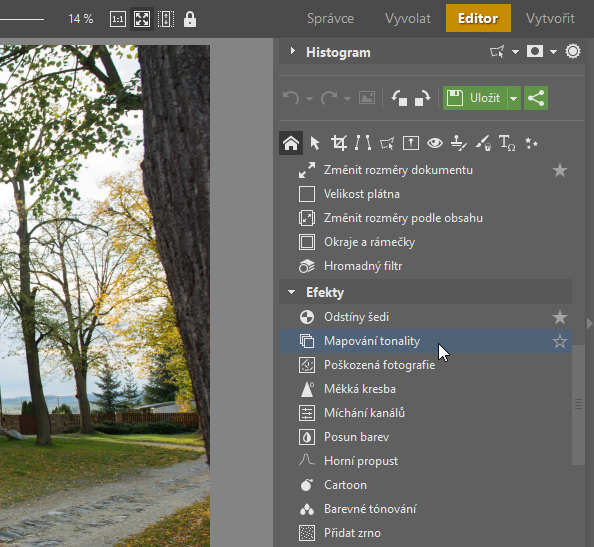
Posuvníky i chování jsou velmi podobné funkci HDR mapováním tonality. Samozřejmě zde ale nemůžete počítat s vyřešením dynamického rozsahu.
HDR: Dobrý pomocník, ale špatný pán
HDR má pomoci fotkám, které mají myšlenku a kompozici, ale potřebují vylepšit dynamický rozsah. Bohužel se často stává, že se někdo pokouší udělat ze špatného snímku dobrý tím, že z něj udělá HDR fotografii. Tak to ale nefunguje.
Proto s tímto nástrojem pracujte raději opatrně. Nejlepší HDR je totiž takové, u kterého není poznat, že je to HDR.
Vyzkoušejte si správnou tvorbu HDR fotografií i na svých fotkách. Stáhněte si Zoner Photo Studio X na 7 dní zdarma a dodejte svým snímkům lepší dynamický rozsah.